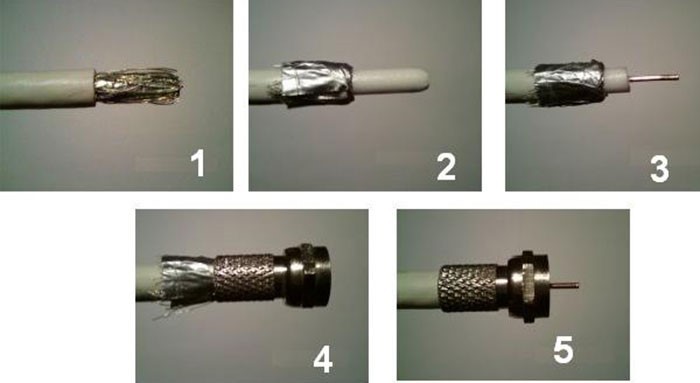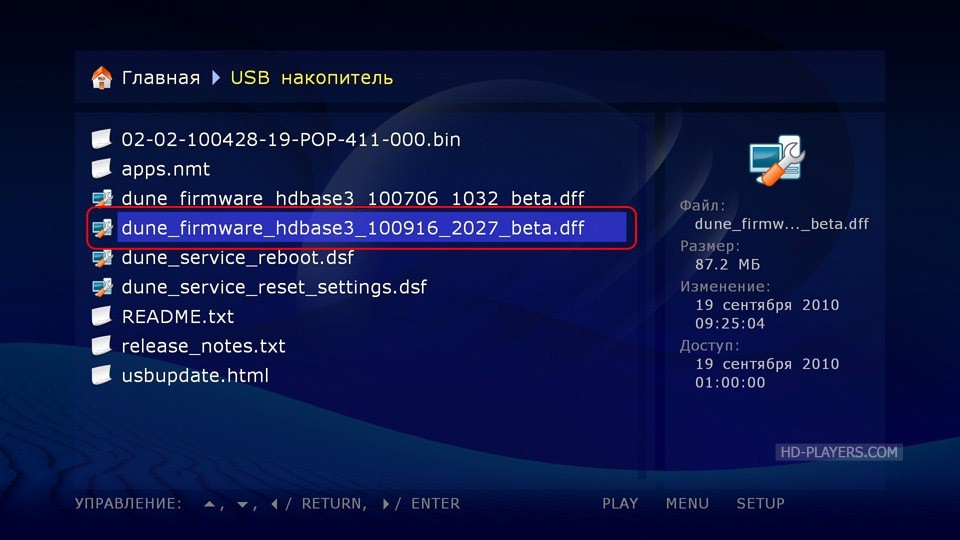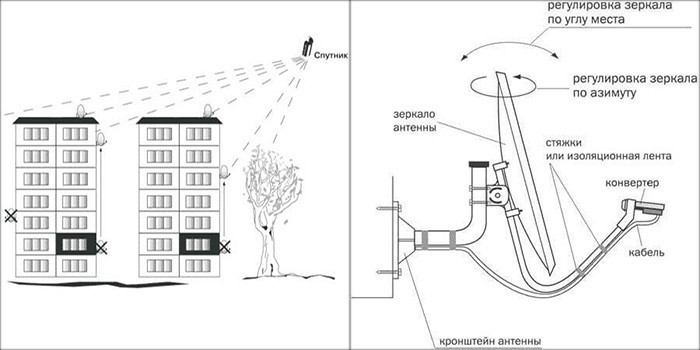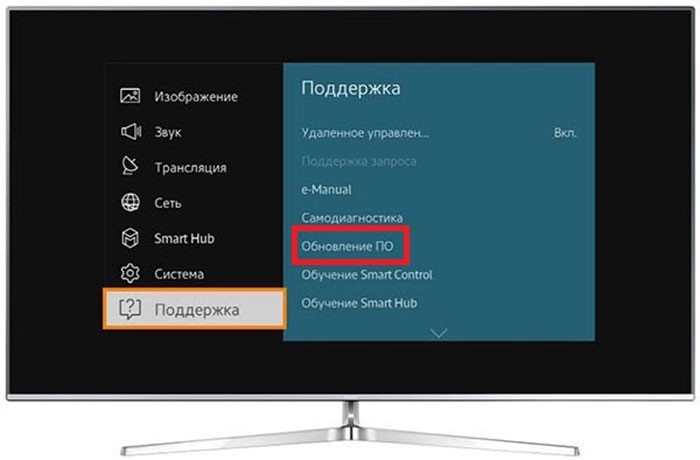Некоторые владельцы современных телевизоров сталкиваются с проблемой конфликта устанавливаемых программ с операционной системой устройств. Одной из таких является ошибка, возникающая после скачивания приложения «OHDPluginLibrary». В результате телевизор перестает реагировать на все команды, зависает и работает только функция регулировки громкости. Если вы столкнулись с похожей неприятностью, то не стоит впадать в панику — в данном материале мы постараемся перечислить все имеющиеся пути решения этой проблемы.
Как мы уже писали ранее, подобная ошибка может возникнуть в результате конфликта программного обеспечения телевизора с установленным приложением. Также эта проблема может возникнуть после обновления на новую версию прошивки или в результате программного сбоя в телевизоре. Конечно, это не единственные возможные причины ошибки в приложении «OHDPluginLibrary». Даже самые новые Smart TV телевизоры более подвержены вирусам, чем компьютеры. Часто под видом вышеупомянутой программы может скрываться вредоносная программа, но это скорее исключение из правил.
Конечно, рядовой пользователь, сталкиваясь с подобной проблемой, обычно впадает в ступор. Кажется, что телевизор полностью завис, и пути решения нет, но это не так. Если вы только что купили телевизор, и он находится на гарантии, или же вы не сильно технически подкованный человек, то рекомендуем отнести его в ближайший сервисный центр или вызвать специалиста. Если же вы уверены в своих силах и хотите попробовать самостоятельно решить проблему, то предлагаем вам несколько способов.
Первое и самое простое возможное решение проблемы — это сброс настроек до заводских. В любом телевизоре это делается примерно одинаково. Так в нашем случае телевизор не реагирует на команды пульта.
- Стоит поискать кнопки управления на самом телевизоре (обычно они находятся сзади или сбоку);
- Находите кнопку «Меню»;
- Далее кнопками регулирования выбираете раздел «Настройки»;
- Затем — «Самодиагностика» — «Сброс».
В некоторых моделях телевизоров требуется введение пароля (обычно это 0000). Нажимаете «ОК», телевизор перезагрузится и вернется к системным настройкам.
Если вы не можете найти нужный пункт, то стоит обратиться к инструкции пользователя. В большинстве случаев после этого ошибка с приложением «OHDPluginLibrary» исчезает. Если же проблему не удалось решить или у вашего телевизора нет кнопок управления на корпусе, то переходим к следующему способу.
Удаление конфликтного приложения
Следующим шагом будет попытка удаления конфликтного приложения, в нашем случае — «OHDPluginLibrary». Этот процесс будет разниться в зависимости от операционной системы телевизора. Рассмотрим процесс удаления на примере ОС Android. Для этого вам необходимо скачать файловый менеджер с помощью компьютера, например «ES проводник».
Далее скачиваем файловый менеджер на USB-накопитель и вставляем в соответствующий разъем в телевизоре. Флешку необходимо вставлять в выключенный телевизор. Используя специальные комбинации с помощью кнопок на телевизоре или пульта необходимо произвести запуск телевизора с «подключения с внешнего носителя». Как это сделать, можно узнать в инструкции к телевизору или найти на соответствующем форуме в Интернете.
После этого, на флеш-накопителе находите установленный файловый менеджер, заходите в него и ищете папку с названием «APPs». Находите в ней приложение «OHDPluginLibrary» и удаляете его. Далее перезапускаем телевизор и смотрим на результат.
Для других моделей — необходимо зайти в недавно установленные приложения и удалить PluginLibrary или последние из установленных — именно они могут вызвать конфликт.
Перепрошивка телевизора
Если первые два пункта не помогли решить проблему, то последним выходом будет переустановка прошивки программного обеспечения. Для этого зайдите на официальный сайт производителя и скачайте самую актуальную версию прошивки. Если же у вас была установлена последняя версия программного обеспечения, то сделайте откат на более старую. В любом случае старайтесь устанавливать только прошивки с официального сайта производителя.
Аналогично второму пункту скачайте прошивку на флеш-накопитель и запустите телевизор с внешнего накопителя. Установка нового программного обеспечения может длиться достаточно долго. В процессе установки не производите какие-то посторонние действия в телевизоре. Рекомендуется использовать USB-накопитель небольшого объема (1 — 4 ГБ). После того как ОС обновится, телевизор автоматически перезагрузится.
Итог
Надеемся, данная статья помогла вам в решении ошибки при установке приложения «OHDPluginLibrary». Данный материал имеет общий характер, более точные инструкции зависят от конкретной модели телевизора. Если у вас остались вопросы или есть какие-то замечания, то добро пожаловать в комментарии. Напишите вашу модель телевизора в котором появляется сбой. А возможно вам известно универсальное решение проблемы — поделитесь с нами, поможем вместе другим читателям данного материала.
В OHDPluginlibrary произошла ошибка на телевизоре — проблема подключения, с которой часто сталкиваются пользователи после скачивания программ. В итоге ТВ перестает реагировать на поставленные перед ними задачи. Образовываются глюки и лаги. В этой статье подробно описаны пути решения неисправности.
Содержание
- 1 OHDPluginlibrary: что это за приложение?
- 2 Причины
- 3 Что делать, если в OHDPluginlibrary произошла ошибка на телевизоре?
- 3.1 Сброс настроек приложения
- 3.2 Переустановка
- 3.3 Перепрошивка телевизора
OHDPluginlibrary: что это за приложение?
OHDPluginlibrary — специальная функция, которая отвечает за корректность изображения картинки на ТВ. Если в приложении ohdpluginlibrary произошла ошибка, то станет невозможным комфортно смотреть любимые каналы. Об проблемах система сообщает надписью на весь экран — к сожалению, прервалось связь.
Причины
Основная причина неисправности — образования конфликта программного обеспечения с приложением, которые были скачанные пользователем. Неполадки могут образоваться после следующих действий:
- обновления прошивки на более новую версию;
- сбой программы в Смарт ТВ.
Поскольку даже самые новые модели больше подвержены вирусам, чем компьютеры, то есть вероятность того, что после скачивания на непроверенных порталах установили небезопасный файл. Лаги могут появляться из-за вредоносных программ.
Что делать, если в OHDPluginlibrary произошла ошибка на телевизоре?
С возникновением ошибки Смарт ТВ полностью зависает, не отвечает на многие действия пользователя. В такой ситуации главное сразу не впадать в панику и приступить к настройке. Если ТВ недавно купили и не сильно разбираетесь в техники, или не хотите тратить время на изучение инструкции отнесите девайс в сервисный центр. Не забудьте взять с собой гарантийный талон. Также можно вызвать мастера на дом.
При самостоятельном решении проблемы можно сбросить настройки, переустановить или перепрошить ТВ.
Сброс настроек приложения
Один из вариантов решения — возвращение настроек гаджета до заводских.
- Найдите кнопки управления.
- Отыщите «Меню».
- Активируйте «Настройки».
- Выполните переход «Самодиагностика»/ «Сброс».
Если на каком-то этапе возникли проблемы, воспользуйтесь инструкцией пользователя. При неэффективности варианта переходите к следующему способу.
Вариант применяется тогда, когда другие способы не сработали. После все установленные ранее приложения становятся неактуальными. Они автоматически удаляются. Во время сброса система может запросить ввод пин-кода. Стандартный вариант — 0000. Но если его изменили, то придется вспомнить самостоятельно секретную информацию.
Подтвердите выполненные действия. После телевизор самостоятельно обновит информацию. А пользователю придется выполнить повторно все настройки. Сброс настроек для телевизоров DEXP, Mystery MTV и LG происходит по составленному алгоритму. Невзирая на то, что телевизор Dexp — российский бренд, Mystery — китайский, Jvc — японский.
Переустановка
Для решения проблемы также можно переустановить приложение. Процесс зависит от базы, на которой работает телевизор.
- Скачайте файловый менеджер, используя ПК и «ES проводник».
- Скиньте файл на флешку, вставьте ее в ПК.
- Откройте флешку на ТВ.
- Найдите «APPs».
- Найдите «OHDPluginLibrary».
- Удалите.
Выключите ТВ с электропитания. Подождите несколько секунд и включите повторно. На некоторых моделях телевизоров нужно открыть папку «Недавно установленные». После удалить самые новые приложения или PluginLibrary. Конфликты могут возникать по этой причине.
Если у Вас остались вопросы или есть жалобы — сообщите нам
Важно не вытаскивать флешку с ТВ до тех пор, пока система не обновит информацию.
Перепрошивка телевизора
Для активации перепрошивки пользователю нужно:
- открыть официальный сайт;
- скачать самую новую версию прошивки;
Если изначально была скачана обновленная версия, установите предыдущую. Но обязательно качайте с официально сайта, чтобы не усугубить ситуацию. Перенесите скачанный файл на флеш-накопитель. Установка утилит занимает много времени. Нужно просто ждать. В это время не рекомендуется проводить никаких действия На ТВ, открывать новые страницы. Также лучше использовать флешки с маленьким объемом памяти. После обновления ОС телевизор самостоятельно перезагрузится. Работа восстановиться в привычном режиме.
Оценка статьи:
Загрузка…
проблема с телевизором Telefunken TF-LED32S39T2S / Новосибирск

после выхода из плей маркета: К сожалению OHDPluginLibrary прервалось. с плей маркета скачал кисть очистка потом сделал очистку переключил на каналы телевизора
Люди с такой же проблемой (36)
telefunken tf-led 40s63t2s произошла ошибка ohdpluginlibrary.
Подскажите, что делать ? зучасяцо 28 ноября 2020
У меня была проблема с плагином на Telefunken TFLED32S52T2S. Думал поменять прошивку или скачать ES менеджер, но всё оказалось гораздо проще чем я думал, единственное пришлось пару дней помучаться. Поймал момент во всплывающем уведомлении из настроек системы, кликнул на него мышкой и оказался в меню настроек телевизора. После входа благополучно вернул телевизор к заводским настройкам и вуаля, всё заработало! зящи 16 августа 2020
Требуется обновить youtube tor android tv няночичи 27 сентября 2019
С телевизора DEXP хотел зайти в Ютуб, и пишет OHDPluginLibrary, помогите пожалуйста ощоца 31 августа 2019
Столкнулся с такойже проблемой на Telefunken TF-LED32S52T2S, прошивку скачал Telefunken TF-LED32S39T2S на 4 пда, прошил всё получилось, телек работает. хезочечу 3 ноября 2018
Получилось решить эту проблему, но не совсем понял как у меня это получилось.
Когда горела эта ошибка на самом телеке нажал выбор входа т. к. хотел посмотреть фильм через комп. меню выбора появилось, нажал «ок» чтобы временно убрать ошибку, тогда стало возможно выбрать вход hdmi. Стал смотреть фильм если ничего не трогать то ошибка вроде больше не выпадает. Около часа смотрел фильм wi fi при этом работал, видно было в нижнем правом углу что обновляются приложения. Спустя час как закончилась серия фильма телек заработал без ошибки. шаза 3 ноября 2018
Не могу открыть приложения в телевизоре, выходит окно с надписью ohdpluginlibrary, что делать, телевизор dexp u43d9100k ыжиба 14 августа 2018
ребенок пытался скачать приложение с плеймаркета и потом появилось окно на телевизоре:
к сожалению, OHDPluginLibrary прервалось
телевизор на данный момент показывает один канал и не реагирует на пульт Светлана Касьянова 26 февраля 2018
надписью К сожалению, OHDPluginLibrary прервалось. скачала прошивку. вставила в уисби. открыть папку не могу. пишет фаил данного формата не может быть проигранючто делать ксения0909 1 сентября 2017
Знаете, как решить эту проблему?
Поделитесь своим знанием!
Ваш способ решения:
Наиболее похожие проблемы из этого раздела
Из плей маркета скачала Clean master думала пусть очистит ненужные кэш, файлы и тп, скачала, очистила и хотела выйти из приложения вышло окошко с …
после выхода обновления, ютуб не работает не по старому не по новому обновлению, и с недавних пор и сам ITV не включается, чистили и кеш и …
Здравствуйте! Не могу настроить включение таймера — будильник. Какой бы канал ни выставляла для включения — после выхода из меню остается канал без …
После установки последней прошивки 4.20.51. на 42LM620T, перестало работать ЦТВ МТС. САМ-модуль видит в меню, а на канале пишет Host Sertificat. На …
Телевизор периодически самопроизвольно выключается. После повторного включения продолжает работать как ни в чём не бывало до следующего …
Отзывы о телевизоре Telefunken TF-LED32S39T2S
Вы рекомендуете этот продукт?
Этот продукт рекомендуют
8 из 14 участников
Добавьте свою проблему с телевизором Telefunken TF-LED32S39T2S
– и наши эксперты помогут вам найти её решение
добавить
6 проблем
добавлено за сутки
9 экспертов
были на сайте за сутки
Не можете починить?
do.fixim.ru
доска объявлений сломанной
техники и запчастей
Лучшие эксперты по телевизорам и плазменным панелям
гуру
563 решения
гуру
30 решений
Содержание
- OHDPluginLibrary произошла ошибка — как исправить?
- Приложение OHDPluginLibrary прервалось — причины ошибки
- Как исправить ошибку в приложении «OHDPluginLibrary»
- Удаление конфликтного приложения
- Перепрошивка телевизора
- В приложении OHDPluginLibrary произошла ошибка — как исправить
- Приложение OHDPluginLibrary прервалось — причины ошибки
- Как исправить ошибку в приложении «OHDPluginLibrary»
- Удаление конфликтного приложения
- Перепрошивка телевизора
- В приложении OHDPluginLibrary произошла ошибка на телевизоре
- Причины появления ошибки «Приложение OHDPluginLibrary прервалось»
- Как исправить проблему с приложением OHDPluginLibrary
- Удаление приложения
- Как перепрошить телевизор
- Переустановка программы
- Заключение
OHDPluginLibrary произошла ошибка — как исправить?
Ошибка возникает после скачивания приложения «OHDPluginLibrary». В результате телевизор перестает реагировать на все команды, зависает и работает только функция регулировки громкости. Если вы столкнулись с похожей неприятностью, то не стоит впадать в панику, читайте материал.
Приложение OHDPluginLibrary прервалось — причины ошибки
Как мы уже писали ранее, подобная ошибка может возникнуть в результате конфликта программного обеспечения телевизора с установленным приложением. Также эта проблема может возникнуть после обновления на новую версию прошивки или в результате программного сбоя в телевизоре. Конечно, это не единственные возможные причины ошибки в приложении «OHDPluginLibrary». Даже самые новые Smart TV телевизоры более подвержены вирусам, чем компьютеры. Часто под видом вышеупомянутой программы может скрываться вредоносная программа, но это скорее исключение из правил.
Как исправить ошибку в приложении «OHDPluginLibrary»
Конечно, рядовой пользователь, сталкиваясь с подобной проблемой, обычно впадает в ступор. Кажется, что телевизор полностью завис, и пути решения нет, но это не так. Если вы только что купили телевизор, и он находится на гарантии, или же вы не сильно технически подкованный человек, то рекомендуем отнести его в ближайший сервисный центр или вызвать специалиста. Если же вы уверены в своих силах и хотите попробовать самостоятельно решить проблему, то предлагаем вам несколько способов.
Первое и самое простое возможное решение проблемы — это сброс настроек до заводских. В любом телевизоре это делается примерно одинаково. Так в нашем случае телевизор не реагирует на команды пульта.
- Стоит поискать кнопки управления на самом телевизоре (обычно они находятся сзади или сбоку);
- Находите кнопку «Меню»;
- Далее кнопками регулирования выбираете раздел «Настройки»;
- Затем — «Самодиагностика» — «Сброс».
В некоторых моделях телевизоров требуется введение пароля (обычно это 0000). Нажимаете «ОК», телевизор перезагрузится и вернется к системным настройкам.
Если вы не можете найти нужный пункт, то стоит обратиться к инструкции пользователя. В большинстве случаев после этого ошибка с приложением «OHDPluginLibrary» исчезает. Если же проблему не удалось решить или у вашего телевизора нет кнопок управления на корпусе, то переходим к следующему способу.
Удаление конфликтного приложения
Следующим шагом будет попытка удаления конфликтного приложения, в нашем случае — «OHDPluginLibrary». Этот процесс будет разниться в зависимости от операционной системы телевизора. Рассмотрим процесс удаления на примере ОС Android. Для этого вам необходимо скачать файловый менеджер с помощью компьютера, например «ES проводник».
Далее скачиваем файловый менеджер на USB-накопитель и вставляем в соответствующий разъем в телевизоре. Флешку необходимо вставлять в выключенный телевизор. Используя специальные комбинации с помощью кнопок на телевизоре или пульта необходимо произвести запуск телевизора с «подключения с внешнего носителя». Как это сделать, можно узнать в инструкции к телевизору или найти на соответствующем форуме в Интернете.
После этого, на флеш-накопителе находите установленный файловый менеджер, заходите в него и ищете папку с названием «APPs». Находите в ней приложение «OHDPluginLibrary» и удаляете его. Далее перезапускаем телевизор и смотрим на результат.
Для других моделей — необходимо зайти в недавно установленные приложения и удалить PluginLibrary или последние из установленных — именно они могут вызвать конфликт.
Перепрошивка телевизора
Если первые два пункта не помогли решить проблему, то последним выходом будет переустановка прошивки программного обеспечения. Для этого зайдите на официальный сайт производителя и скачайте самую актуальную версию прошивки. Если же у вас была установлена последняя версия программного обеспечения, то сделайте откат на более старую. В любом случае старайтесь устанавливать только прошивки с официального сайта производителя.
Аналогично второму пункту скачайте прошивку на флеш-накопитель и запустите телевизор с внешнего накопителя. Установка нового программного обеспечения может длиться достаточно долго. В процессе установки не производите какие-то посторонние действия в телевизоре. Рекомендуется использовать USB-накопитель небольшого объема (1 — 4 ГБ). После того как ОС обновится, телевизор автоматически перезагрузится.
Источник
В приложении OHDPluginLibrary произошла ошибка — как исправить
Некоторые владельцы современных телевизоров сталкиваются с проблемой конфликта устанавливаемых программ с операционной системой устройств. Одной из таких является ошибка, возникающая после скачивания приложения «OHDPluginLibrary». В результате телевизор перестает реагировать на все команды, зависает и работает только функция регулировки громкости. Если вы столкнулись с похожей неприятностью, то не стоит впадать в панику — в данном материале мы постараемся перечислить все имеющиеся пути решения этой проблемы.
Приложение OHDPluginLibrary прервалось — причины ошибки
Как мы уже писали ранее, подобная ошибка может возникнуть в результате конфликта программного обеспечения телевизора с установленным приложением. Также эта проблема может возникнуть после обновления на новую версию прошивки или в результате программного сбоя в телевизоре. Конечно, это не единственные возможные причины ошибки в приложении «OHDPluginLibrary». Даже самые новые Smart TV телевизоры более подвержены вирусам, чем компьютеры. Часто под видом вышеупомянутой программы может скрываться вредоносная программа, но это скорее исключение из правил.
Как исправить ошибку в приложении «OHDPluginLibrary»
Конечно, рядовой пользователь, сталкиваясь с подобной проблемой, обычно впадает в ступор. Кажется, что телевизор полностью завис, и пути решения нет, но это не так. Если вы только что купили телевизор, и он находится на гарантии, или же вы не сильно технически подкованный человек, то рекомендуем отнести его в ближайший сервисный центр или вызвать специалиста. Если же вы уверены в своих силах и хотите попробовать самостоятельно решить проблему, то предлагаем вам несколько способов.
Первое и самое простое возможное решение проблемы — это сброс настроек до заводских. В любом телевизоре это делается примерно одинаково. Так в нашем случае телевизор не реагирует на команды пульта.
- Стоит поискать кнопки управления на самом телевизоре (обычно они находятся сзади или сбоку);
- Находите кнопку «Меню»;
- Далее кнопками регулирования выбираете раздел «Настройки»;
- Затем — «Самодиагностика» — «Сброс».
В некоторых моделях телевизоров требуется введение пароля (обычно это 0000). Нажимаете «ОК», телевизор перезагрузится и вернется к системным настройкам.
Если вы не можете найти нужный пункт, то стоит обратиться к инструкции пользователя. В большинстве случаев после этого ошибка с приложением «OHDPluginLibrary» исчезает. Если же проблему не удалось решить или у вашего телевизора нет кнопок управления на корпусе, то переходим к следующему способу.
Удаление конфликтного приложения
Следующим шагом будет попытка удаления конфликтного приложения, в нашем случае — «OHDPluginLibrary». Этот процесс будет разниться в зависимости от операционной системы телевизора. Рассмотрим процесс удаления на примере ОС Android. Для этого вам необходимо скачать файловый менеджер с помощью компьютера, например «ES проводник».
Далее скачиваем файловый менеджер на USB-накопитель и вставляем в соответствующий разъем в телевизоре. Флешку необходимо вставлять в выключенный телевизор. Используя специальные комбинации с помощью кнопок на телевизоре или пульта необходимо произвести запуск телевизора с «подключения с внешнего носителя». Как это сделать, можно узнать в инструкции к телевизору или найти на соответствующем форуме в Интернете.
После этого, на флеш-накопителе находите установленный файловый менеджер, заходите в него и ищете папку с названием «APPs». Находите в ней приложение «OHDPluginLibrary» и удаляете его. Далее перезапускаем телевизор и смотрим на результат.
Для других моделей — необходимо зайти в недавно установленные приложения и удалить PluginLibrary или последние из установленных — именно они могут вызвать конфликт.
Перепрошивка телевизора
Если первые два пункта не помогли решить проблему, то последним выходом будет переустановка прошивки программного обеспечения. Для этого зайдите на официальный сайт производителя и скачайте самую актуальную версию прошивки. Если же у вас была установлена последняя версия программного обеспечения, то сделайте откат на более старую. В любом случае старайтесь устанавливать только прошивки с официального сайта производителя.
Аналогично второму пункту скачайте прошивку на флеш-накопитель и запустите телевизор с внешнего накопителя. Установка нового программного обеспечения может длиться достаточно долго. В процессе установки не производите какие-то посторонние действия в телевизоре. Рекомендуется использовать USB-накопитель небольшого объема (1 — 4 ГБ). После того как ОС обновится, телевизор автоматически перезагрузится.
Надеемся, данная статья помогла вам в решении ошибки при установке приложения «OHDPluginLibrary». Данный материал имеет общий характер, более точные инструкции зависят от конкретной модели телевизора. Если у вас остались вопросы или есть какие-то замечания, то добро пожаловать в комментарии. Напишите вашу модель телевизора в котором появляется сбой. А возможно вам известно универсальное решение проблемы — поделитесь с нами, поможем вместе другим читателям данного материала.
Евгений Загорский
IT специалист. Автор информационных статей на тему Андроид смартфонов и IOS смартфонов. Эксперт в области решения проблем с компьютерами и программами: установка, настройка, обзоры, советы по безопасности ваших устройств. В свободное время занимается дизайном и разработкой сайтов.
Источник
В приложении OHDPluginLibrary произошла ошибка на телевизоре
«В приложении OHDPluginLibrary произошла ошибка» — заявляют пользователи современных телевизоров. Технические сбои происходят с любыми приложениями, которые некорректно устанавливаются на ОС. Утилита OHDPluginLibrary не исключение. Следствие ошибки — некорректная работа системы, доступна только функция переключения громкости, зависания и отсутствие реакции на любые команды. Однако решение проблемы есть и их несколько. Все способы и причины описаны ниже.
Причины появления ошибки «Приложение OHDPluginLibrary прервалось»
Ошибка появляется в результате сбоя ОС и самого приложения. Также ошибка возникает при установке новой версии программы или в случае сбоя программного обеспечения. Существуют и другие причины, по которым образовывается сбой.
Даже последние модели Smart TV наиболее подвержены вирусам, нежели компьютеры или телефоны. Вирусная программа может указывать на некорректную работу OHDPluginLibrary, в результате пользователь останется в замешательстве. Однако подобные ситуации встречаются достаточно редко.
Как исправить проблему с приложением OHDPluginLibrary
При возникновении ошибки рекомендуется адекватно отреагировать на проблему и сразу приступить к устранению сбоя. Если телевизор не отвечает на запросы или завис, возобновить работу устройства можно. Новый товар на гарантии, поэтому наиболее верным решением будет обратиться в ближайший сервисный центр. Не стоит предпринимать какие-либо действия, если нет опыта в работе с новыми моделями.
Решить проблему можно самостоятельно, однако также рекомендуется пошагово соблюдать инструкцию. Наиболее распространенный способ устранения ошибки — сброс настроек до заводских. На большинстве моделей Смарт ТВ алгоритм совершения операция одинаков. Вариант работает и в том случае, если устройство не реагирует на пульт. Что требуется сделать, в приложении OHDPluginLibrary вылезла ошибка:
- Найти кнопки управления телевизора (зачастую они расположены сбоку или сзади).
- Выбрать кнопку «Меню».
- Перейти в раздел «Настройки», используя кнопки «+» и «-» для регулирования громкости.
- Открыть пункты «Самодиагностика» => «Сброс».
Некоторые модели запрашивают пароль для совершения операции. Следует ввести «0000» и подтвердить сброс настроек.
Если ошибка не пропала, рекомендуется прочесть инструкцию пользователя, которая идет в комплекте с устройством. Зачастую после совершения базовых операций работа устройства возобновляется. Если проблема осталась нерешенной или на телевизоре отсутствуют кнопки регулирования громкости, следует воспользоваться следующим способом.
Удаление приложения
Избавиться от ошибки также можно удалением конфликтной программы. Алгоритм совершения операции зависит от операционной системы. Ниже представлен способ удаления OHDPluginLibrary на Android. Для этого понадобится скачать файловый менеджер с ПК. Пример программы — «ES проводник».
После скачивания утилиты ее требуется перенести на USB-флешку и вставить в соответствующий разъем. Съемный носитель требуется вставлять во выключенное устройство. После этого следует включить телевизор.
В памяти флешки необходимо найти программу «ES проводник» и открыть ее. Далее остается найти папку «APPs», открыть ее и удалить «OHDPluginLibrary». Для завершения операции требуется перезагрузить устройство.
На некоторых телевизорах можно перейти в раздел установленных приложений и удалить нужную утилиту. Также рекомендуется провести деинсталляцию программы PluginLibrary и тех, которые были установлены недавно. Возможно, именно они являются причиной ошибки.
Как перепрошить телевизор
Пепепрошивка ПО используется, если предыдущие два пункта не помогли. Для обновления системы требуется зайти на официальный сайт разработчика и скачать последнюю версию ОС. Если на устройстве установлены актуальные обновление, рекомендуется установить более старую версию ОС. Не рекомендуется скачивать прошивки со сторонних сервисов.
Процесс перепрошивки аналогичен пункту «Удаление приложения». Скаченные файлы следует перенести на USB-накопитель и вставить его в выключенный телевизор. Установка программного обеспечения длится достаточно долго. Во время операции не стоит выполнять какие-либо действия с устройством. Для передачи информации рекомендуется использовать флешки, объемом от 1 до 4 гб. После завершения операции система автоматически перезагрузится.
Если у Вас остались вопросы — сообщите нам 
Переустановка программы
Избавиться от ошибки можно переустановкой приложения. Для этого требуется выполнить следующие действия:
- Скачать «ES проводник» на ПК и перенести файл на USB-накопитель.
- Подключить флешку к ТВ.
- В памяти устройства найти папку «APPs».
- Найти и удалить приложение «OHDPluginLibrary».
- Установить программу повторно.
После выключения телевизора следует подождать несколько минут, пока система обновит данные.
Заключение
Процесс исправления ошибки зависит от модели ТВ. Во избежание рисков рекомендуется обратиться в сервисный центр.
Источник
Содержание
- В приложении телевизор произошла ошибка
- Приложение OHDPluginLibrary прервалось — причины ошибки
- Как исправить ошибку в приложении «OHDPluginLibrary»
- Удаление конфликтного приложения
- Перепрошивка телевизора
- Последние вопросы
- Похожие вопросы
- Присоединяйтесь и станьте частью нашего Сообщества!
- Sony KDL-W828B — В приложении „android.process.media“ произошла ошибка.
- В приложении OHDPluginLibrary произошла ошибка на телевизоре: причины, что делать?
- OHDPluginlibrary: что это за приложение?
- Причины
- Что делать, если в OHDPluginlibrary произошла ошибка на телевизоре?
- Сброс настроек приложения
- Переустановка
- Перепрошивка телевизора
В приложении телевизор произошла ошибка
Некоторые владельцы современных телевизоров сталкиваются с проблемой конфликта устанавливаемых программ с операционной системой устройств. Одной из таких является ошибка, возникающая после скачивания приложения «OHDPluginLibrary». В результате телевизор перестает реагировать на все команды, зависает и работает только функция регулировки громкости. Если вы столкнулись с похожей неприятностью, то не стоит впадать в панику — в данном материале мы постараемся перечислить все имеющиеся пути решения этой проблемы.
Приложение OHDPluginLibrary прервалось — причины ошибки
Как мы уже писали ранее, подобная ошибка может возникнуть в результате конфликта программного обеспечения телевизора с установленным приложением. Также эта проблема может возникнуть после обновления на новую версию прошивки или в результате программного сбоя в телевизоре. Конечно, это не единственные возможные причины ошибки в приложении «OHDPluginLibrary». Даже самые новые Smart TV телевизоры более подвержены вирусам, чем компьютеры. Часто под видом вышеупомянутой программы может скрываться вредоносная программа, но это скорее исключение из правил.
Как исправить ошибку в приложении «OHDPluginLibrary»
Конечно, рядовой пользователь, сталкиваясь с подобной проблемой, обычно впадает в ступор. Кажется, что телевизор полностью завис, и пути решения нет, но это не так. Если вы только что купили телевизор, и он находится на гарантии, или же вы не сильно технически подкованный человек, то рекомендуем отнести его в ближайший сервисный центр или вызвать специалиста. Если же вы уверены в своих силах и хотите попробовать самостоятельно решить проблему, то предлагаем вам несколько способов.
Первое и самое простое возможное решение проблемы — это сброс настроек до заводских. В любом телевизоре это делается примерно одинаково. Так в нашем случае телевизор не реагирует на команды пульта.
- Стоит поискать кнопки управления на самом телевизоре (обычно они находятся сзади или сбоку);
- Находите кнопку «Меню»;
- Далее кнопками регулирования выбираете раздел «Настройки»;
- Затем — «Самодиагностика» — «Сброс».
В некоторых моделях телевизоров требуется введение пароля (обычно это 0000). Нажимаете «ОК», телевизор перезагрузится и вернется к системным настройкам.
Если вы не можете найти нужный пункт, то стоит обратиться к инструкции пользователя. В большинстве случаев после этого ошибка с приложением «OHDPluginLibrary» исчезает. Если же проблему не удалось решить или у вашего телевизора нет кнопок управления на корпусе, то переходим к следующему способу.
Удаление конфликтного приложения
Следующим шагом будет попытка удаления конфликтного приложения, в нашем случае — «OHDPluginLibrary». Этот процесс будет разниться в зависимости от операционной системы телевизора. Рассмотрим процесс удаления на примере ОС Android. Для этого вам необходимо скачать файловый менеджер с помощью компьютера, например «ES проводник».
Далее скачиваем файловый менеджер на USB-накопитель и вставляем в соответствующий разъем в телевизоре. Флешку необходимо вставлять в выключенный телевизор. Используя специальные комбинации с помощью кнопок на телевизоре или пульта необходимо произвести запуск телевизора с «подключения с внешнего носителя». Как это сделать, можно узнать в инструкции к телевизору или найти на соответствующем форуме в Интернете.
После этого, на флеш-накопителе находите установленный файловый менеджер, заходите в него и ищете папку с названием «APPs». Находите в ней приложение «OHDPluginLibrary» и удаляете его. Далее перезапускаем телевизор и смотрим на результат.
Для других моделей — необходимо зайти в недавно установленные приложения и удалить PluginLibrary или последние из установленных — именно они могут вызвать конфликт.
Перепрошивка телевизора
Если первые два пункта не помогли решить проблему, то последним выходом будет переустановка прошивки программного обеспечения. Для этого зайдите на официальный сайт производителя и скачайте самую актуальную версию прошивки. Если же у вас была установлена последняя версия программного обеспечения, то сделайте откат на более старую. В любом случае старайтесь устанавливать только прошивки с официального сайта производителя.
Аналогично второму пункту скачайте прошивку на флеш-накопитель и запустите телевизор с внешнего накопителя. Установка нового программного обеспечения может длиться достаточно долго. В процессе установки не производите какие-то посторонние действия в телевизоре. Рекомендуется использовать USB-накопитель небольшого объема (1 — 4 ГБ). После того как ОС обновится, телевизор автоматически перезагрузится.
Надеемся, данная статья помогла вам в решении ошибки при установке приложения «OHDPluginLibrary». Данный материал имеет общий характер, более точные инструкции зависят от конкретной модели телевизора. Если у вас остались вопросы или есть какие-то замечания, то добро пожаловать в комментарии. Напишите вашу модель телевизора в котором появляется сбой. А возможно вам известно универсальное решение проблемы — поделитесь с нами, поможем вместе другим читателям данного материала.
Последние вопросы
Выдает ошибку, приложение Android.process.media произошла ошибка, что делать?
Импульс-сервис в Краснодаре 07.01.2019 21:22
Перезагрузить, сделать сброс настроек, обновить прошивку или обратиться в мастерскую.
Красный робот на Чайковского, 50 07.01.2019 21:33
Найти приложение «Google Services Framework» и там необходимо выполнить очистку кэша и удаление данных. Тоже самое проделать с Плей Маркетом.
РемКомЦентр 08.01.2019 10:44
Безотказов 08.01.2019 22:11
Если гарантийный — верните лучше в магазин. Телефункен ненадежный совсем.
Киберград 09.01.2019 02:28
Варианты решения:
1. Полный сброс настроек
2. Прошивка заведомо стабильной прошивкой
3. Замена основной платы
Лаборатория Ремонта на Электрозаводской 16.01.2019 19:51
Скорей всего умерла память и потребуется ее замена с предварительной прошивкой.
Похожие вопросы
Телевизоры TELEFUNKEN TF-LED32S39T2S
Выскакивают 2 ошибки «к сожалению OHD Main Content Provider и android.process media прервались», что делать?
Телевизоры TELEFUNKEN TF-LED32S52 T2S
Телевизор Телефункен не работает по hdmi, что делать?
Телевизоры TELEFUNKEN TF-LED32S1
Телевизор Телефункен не подключается через HDMI, что это такое, и что можно сделать?
Делитесь своим опытом!
Присоединяйтесь и станьте частью нашего Сообщества!
- Сообщество
- :
- Домашние Кинотеатры
- :
- Телевизоры
- :
- Sony KDL-W828B — В приложении «android.process.med.
- Подписка на RSS-канал
- Отметить тему как новую
- Отметить тему как прочитанную
- Выполнить отслеживание данной Тема для текущего пользователя
- Закладка
- Подписаться
- Отключить
- Страница в формате печати
Sony KDL-W828B — В приложении „android.process.media“ произошла ошибка.
- Отметить как новое
- Закладка
- Подписаться
- Отключить
- Подписка на RSS-канал
- Выделить
- Печать
- Электронная почта другу
- Сообщить о недопустимом содержимом
Телевизор Sony KDL-W828B
периодически (только при просмотре через медиплееер) получаю ошибку
»В приложении android.process.media произошла ошибка»
- Отметить как новое
- Закладка
- Подписаться
- Отключить
- Подписка на RSS-канал
- Выделить
- Печать
- Электронная почта другу
- Сообщить о недопустимом содержимом
- Отметить как новое
- Закладка
- Подписаться
- Отключить
- Подписка на RSS-канал
- Выделить
- Печать
- Электронная почта другу
- Сообщить о недопустимом содержимом
Телевизор Sony KDL-W828B
периодически (только при просмотре через медиплееер) получаю ошибку
«В приложении android.process.media произошла ошибка»
Добро пожаловать на форум,
. а как по поводу cброса питания (перезагрузки) или сброса к заводским настройкам (программного или аппаратного)?
Успехов :smileygood_luck:, и рассказывайте.
«Правильная постановка задачи важнее даже, чем её решение. » (Альберт Эйнштейн)
- Отметить как новое
- Закладка
- Подписаться
- Отключить
- Подписка на RSS-канал
- Выделить
- Печать
- Электронная почта другу
- Сообщить о недопустимом содержимом
. сброса к заводским настройкам.
как то не хочется
+ не думаю что поможет
могу добавить скрин ошибки
никаких особых проблем нет — просто — ОК (воспроизведение даже не останавливается в момент ошибки)
- Отметить как новое
- Закладка
- Подписаться
- Отключить
- Подписка на RSS-канал
- Выделить
- Печать
- Электронная почта другу
- Сообщить о недопустимом содержимом
. никаких особых проблем нет — просто — ОК (воспроизведение даже не останавливается в момент ошибки)
. тогда что остается ? 
«Правильная постановка задачи важнее даже, чем её решение. » (Альберт Эйнштейн)
- Отметить как новое
- Закладка
- Подписаться
- Отключить
- Подписка на RSS-канал
- Выделить
- Печать
- Электронная почта другу
- Сообщить о недопустимом содержимом
т е такая ошибка — норма?
- Отметить как новое
- Закладка
- Подписаться
- Отключить
- Подписка на RSS-канал
- Выделить
- Печать
- Электронная почта другу
- Сообщить о недопустимом содержимом
т е такая ошибка — норма?
. вот со стороны Вашей модели ТВ сброс к заводским настройкам, чем обычно абсолютно невредно воспользоваться — точно норма при наличии сбоев:smileythumbsup.
. а кас. ошибки «В приложении android.process.media произошла ошибка» было бы совсем корректным уже определиться, на стороне какого девайса возникает ошибка , для чего было бы нелишним уточниться:
1. какая модель девайса (уж не на Андроиде ли?:smileywink:) используется в качестве источника воспроизведения через встроенный медиаплеер Вашей модели ТВ ?
2. как он подсоединяется к Вашей модели ТВ ?
3. при воспроизведении какого контента на девайсе отображается эта ошибка, как надо понимать, на экране Вашей модели ТВ ?
NB! . другими словами. а как по поводу перезагрузки, сброса к заводским настройкам и обновления ПО у Вашей модели подсоединенного к ТВ девайса в связи со сбоем его ПО ?
«Правильная постановка задачи важнее даже, чем её решение. » (Альберт Эйнштейн)
Источник
В приложении OHDPluginLibrary произошла ошибка на телевизоре: причины, что делать?
В OHDPluginlibrary произошла ошибка на телевизоре — проблема подключения, с которой часто сталкиваются пользователи после скачивания программ. В итоге ТВ перестает реагировать на поставленные перед ними задачи. Образовываются глюки и лаги. В этой статье подробно описаны пути решения неисправности.
OHDPluginlibrary: что это за приложение?
OHDPluginlibrary — специальная функция, которая отвечает за корректность изображения картинки на ТВ. Если в приложении ohdpluginlibrary произошла ошибка, то станет невозможным комфортно смотреть любимые каналы. Об проблемах система сообщает надписью на весь экран — к сожалению, прервалось связь.
Причины
Основная причина неисправности — образования конфликта программного обеспечения с приложением, которые были скачанные пользователем. Неполадки могут образоваться после следующих действий:
- обновления прошивки на более новую версию;
- сбой программы в Смарт ТВ.
Поскольку даже самые новые модели больше подвержены вирусам, чем компьютеры, то есть вероятность того, что после скачивания на непроверенных порталах установили небезопасный файл. Лаги могут появляться из-за вредоносных программ.
Что делать, если в OHDPluginlibrary произошла ошибка на телевизоре?
С возникновением ошибки Смарт ТВ полностью зависает, не отвечает на многие действия пользователя. В такой ситуации главное сразу не впадать в панику и приступить к настройке. Если ТВ недавно купили и не сильно разбираетесь в техники, или не хотите тратить время на изучение инструкции отнесите девайс в сервисный центр. Не забудьте взять с собой гарантийный талон. Также можно вызвать мастера на дом.
При самостоятельном решении проблемы можно сбросить настройки, переустановить или перепрошить ТВ.
Сброс настроек приложения
Один из вариантов решения — возвращение настроек гаджета до заводских.
- Найдите кнопки управления.
- Отыщите «Меню».
- Активируйте «Настройки».
- Выполните переход «Самодиагностика»/ «Сброс».
Если на каком-то этапе возникли проблемы, воспользуйтесь инструкцией пользователя. При неэффективности варианта переходите к следующему способу.
Подтвердите выполненные действия. После телевизор самостоятельно обновит информацию. А пользователю придется выполнить повторно все настройки. Сброс настроек для телевизоров DEXP, Mystery MTV и LG происходит по составленному алгоритму. Невзирая на то, что телевизор Dexp — российский бренд, Mystery — китайский, Jvc — японский.
Переустановка
Для решения проблемы также можно переустановить приложение. Процесс зависит от базы, на которой работает телевизор.
- Скачайте файловый менеджер, используя ПК и «ES проводник».
- Скиньте файл на флешку, вставьте ее в ПК.
- Откройте флешку на ТВ.
- Найдите «APPs».
- Найдите «OHDPluginLibrary».
- Удалите.
Выключите ТВ с электропитания. Подождите несколько секунд и включите повторно. На некоторых моделях телевизоров нужно открыть папку «Недавно установленные». После удалить самые новые приложения или PluginLibrary. Конфликты могут возникать по этой причине.
Если у Вас остались вопросы или есть жалобы — сообщите нам
Важно не вытаскивать флешку с ТВ до тех пор, пока система не обновит информацию.
Перепрошивка телевизора
Для активации перепрошивки пользователю нужно:
- открыть официальный сайт;
- скачать самую новую версию прошивки;
Если изначально была скачана обновленная версия, установите предыдущую. Но обязательно качайте с официально сайта, чтобы не усугубить ситуацию. Перенесите скачанный файл на флеш-накопитель. Установка утилит занимает много времени. Нужно просто ждать. В это время не рекомендуется проводить никаких действия На ТВ, открывать новые страницы. Также лучше использовать флешки с маленьким объемом памяти. После обновления ОС телевизор самостоятельно перезагрузится. Работа восстановиться в привычном режиме.
Источник
проблема с телевизором Telefunken TF-LED32S39T2S / Новосибирск

после выхода из плей маркета: К сожалению OHDPluginLibrary прервалось. с плей маркета скачал кисть очистка потом сделал очистку переключил на каналы телевизора
Люди с такой же проблемой (36)
telefunken tf-led 40s63t2s произошла ошибка ohdpluginlibrary.
Подскажите, что делать ? зучасяцо 28 ноября 2020
У меня была проблема с плагином на Telefunken TFLED32S52T2S. Думал поменять прошивку или скачать ES менеджер, но всё оказалось гораздо проще чем я думал, единственное пришлось пару дней помучаться. Поймал момент во всплывающем уведомлении из настроек системы, кликнул на него мышкой и оказался в меню настроек телевизора. После входа благополучно вернул телевизор к заводским настройкам и вуаля, всё заработало! зящи 16 августа 2020
Требуется обновить youtube tor android tv няночичи 27 сентября 2019
С телевизора DEXP хотел зайти в Ютуб, и пишет OHDPluginLibrary, помогите пожалуйста ощоца 31 августа 2019
Столкнулся с такойже проблемой на Telefunken TF-LED32S52T2S, прошивку скачал Telefunken TF-LED32S39T2S на 4 пда, прошил всё получилось, телек работает. хезочечу 3 ноября 2018
Получилось решить эту проблему, но не совсем понял как у меня это получилось.
Когда горела эта ошибка на самом телеке нажал выбор входа т. к. хотел посмотреть фильм через комп. меню выбора появилось, нажал «ок» чтобы временно убрать ошибку, тогда стало возможно выбрать вход hdmi. Стал смотреть фильм если ничего не трогать то ошибка вроде больше не выпадает. Около часа смотрел фильм wi fi при этом работал, видно было в нижнем правом углу что обновляются приложения. Спустя час как закончилась серия фильма телек заработал без ошибки. шаза 3 ноября 2018
Не могу открыть приложения в телевизоре, выходит окно с надписью ohdpluginlibrary, что делать, телевизор dexp u43d9100k ыжиба 14 августа 2018
ребенок пытался скачать приложение с плеймаркета и потом появилось окно на телевизоре:
к сожалению, OHDPluginLibrary прервалось
телевизор на данный момент показывает один канал и не реагирует на пульт Светлана Касьянова 26 февраля 2018
надписью К сожалению, OHDPluginLibrary прервалось. скачала прошивку. вставила в уисби. открыть папку не могу. пишет фаил данного формата не может быть проигранючто делать ксения0909 1 сентября 2017
Знаете, как решить эту проблему?
Поделитесь своим знанием!
Ваш способ решения:
Наиболее похожие проблемы из этого раздела
На телевизоре Yasin после просмотра некоторое время не переключаются каналы (телевизор тормозит). Потом после того как его отключаю полностью, т. е. …
Из плей маркета скачала Clean master думала пусть очистит ненужные кэш, файлы и тп, скачала, очистила и хотела выйти из приложения вышло окошко с …
после выхода обновления, ютуб не работает не по старому не по новому обновлению, и с недавних пор и сам ITV не включается, чистили и кеш и …
Здравствуйте! Не могу настроить включение таймера — будильник. Какой бы канал ни выставляла для включения — после выхода из меню остается канал без …
После установки последней прошивки 4.20.51. на 42LM620T, перестало работать ЦТВ МТС. САМ-модуль видит в меню, а на канале пишет Host Sertificat. На …
Отзывы о телевизоре Telefunken TF-LED32S39T2S
Вы рекомендуете этот продукт?
Этот продукт рекомендуют
8 из 15 участников
Добавьте свою проблему с телевизором Telefunken TF-LED32S39T2S
– и наши эксперты помогут вам найти её решение
добавить
7 проблем
добавлено за сутки
13 экспертов
были на сайте за сутки
Не можете починить?
do.fixim.ru
доска объявлений сломанной
техники и запчастей
Лучшие эксперты по телевизорам и плазменным панелям
гуру
576 решений
мастер
30 решений
В OHDPluginlibrary произошла ошибка на телевизоре — проблема подключения, с которой часто сталкиваются пользователи после скачивания программ. В итоге ТВ перестает реагировать на поставленные перед ними задачи. Образовываются глюки и лаги. В этой статье подробно описаны пути решения неисправности.
Содержание
- 1 OHDPluginlibrary: что это за приложение?
- 2 Причины
- 3 Что делать, если в OHDPluginlibrary произошла ошибка на телевизоре?
- 3.1 Сброс настроек приложения
- 3.2 Переустановка
- 3.3 Перепрошивка телевизора
OHDPluginlibrary: что это за приложение?
OHDPluginlibrary — специальная функция, которая отвечает за корректность изображения картинки на ТВ. Если в приложении ohdpluginlibrary произошла ошибка, то станет невозможным комфортно смотреть любимые каналы. Об проблемах система сообщает надписью на весь экран — к сожалению, прервалось связь.
Причины
Основная причина неисправности — образования конфликта программного обеспечения с приложением, которые были скачанные пользователем. Неполадки могут образоваться после следующих действий:
- обновления прошивки на более новую версию;
- сбой программы в Смарт ТВ.
Поскольку даже самые новые модели больше подвержены вирусам, чем компьютеры, то есть вероятность того, что после скачивания на непроверенных порталах установили небезопасный файл. Лаги могут появляться из-за вредоносных программ.
Что делать, если в OHDPluginlibrary произошла ошибка на телевизоре?
С возникновением ошибки Смарт ТВ полностью зависает, не отвечает на многие действия пользователя. В такой ситуации главное сразу не впадать в панику и приступить к настройке. Если ТВ недавно купили и не сильно разбираетесь в техники, или не хотите тратить время на изучение инструкции отнесите девайс в сервисный центр. Не забудьте взять с собой гарантийный талон. Также можно вызвать мастера на дом.
При самостоятельном решении проблемы можно сбросить настройки, переустановить или перепрошить ТВ.
Сброс настроек приложения
Один из вариантов решения — возвращение настроек гаджета до заводских.
- Найдите кнопки управления.
- Отыщите «Меню».
- Активируйте «Настройки».
- Выполните переход «Самодиагностика»/ «Сброс».
Если на каком-то этапе возникли проблемы, воспользуйтесь инструкцией пользователя. При неэффективности варианта переходите к следующему способу.
Вариант применяется тогда, когда другие способы не сработали. После все установленные ранее приложения становятся неактуальными. Они автоматически удаляются. Во время сброса система может запросить ввод пин-кода. Стандартный вариант — 0000. Но если его изменили, то придется вспомнить самостоятельно секретную информацию.
Подтвердите выполненные действия. После телевизор самостоятельно обновит информацию. А пользователю придется выполнить повторно все настройки. Сброс настроек для телевизоров DEXP, Mystery MTV и LG происходит по составленному алгоритму. Невзирая на то, что телевизор Dexp — российский бренд, Mystery — китайский, Jvc — японский.
Переустановка
Для решения проблемы также можно переустановить приложение. Процесс зависит от базы, на которой работает телевизор.
- Скачайте файловый менеджер, используя ПК и «ES проводник».
- Скиньте файл на флешку, вставьте ее в ПК.
- Откройте флешку на ТВ.
- Найдите «APPs».
- Найдите «OHDPluginLibrary».
- Удалите.
Выключите ТВ с электропитания. Подождите несколько секунд и включите повторно. На некоторых моделях телевизоров нужно открыть папку «Недавно установленные». После удалить самые новые приложения или PluginLibrary. Конфликты могут возникать по этой причине.
Если у Вас остались вопросы или есть жалобы — сообщите нам
Важно не вытаскивать флешку с ТВ до тех пор, пока система не обновит информацию.
Перепрошивка телевизора
Для активации перепрошивки пользователю нужно:
- открыть официальный сайт;
- скачать самую новую версию прошивки;
Если изначально была скачана обновленная версия, установите предыдущую. Но обязательно качайте с официально сайта, чтобы не усугубить ситуацию. Перенесите скачанный файл на флеш-накопитель. Установка утилит занимает много времени. Нужно просто ждать. В это время не рекомендуется проводить никаких действия На ТВ, открывать новые страницы. Также лучше использовать флешки с маленьким объемом памяти. После обновления ОС телевизор самостоятельно перезагрузится. Работа восстановиться в привычном режиме.
Оценка статьи:
Загрузка…
При включении телевизора некоторые пользователи отмечают, что сигнал на устройство не проходит. Такая проблема бывает вызвана разными причинами, расскажем о каждой из них подробнее.
Почему нет сигнала на телевизоре Telefunken?
Существует множество потенциальных причин отсутствия сигнала на телевизорах Telefunken, некоторые из наиболее распространенных включают неправильные настройки, неисправное кабельное соединение или проблемы с внутренним оборудованием телевизора. В этой статье блога мы рассмотрим каждую из этих проблем более подробно, чтобы помочь вам вернуться к просмотру любимых передач.
- Первое, что необходимо проверить при устранении проблемы отсутствия сигнала на телевизоре Telefunken, это правильность настроек. Убедитесь, что все кабели надежно подключены и что источник входного сигнала установлен правильно для устройства, которое обеспечивает сигнал (например, кабельного телевизора или антенны). Кроме того, если вы используете кабель HDMI, убедитесь, что он совместим с телевизором и устройством, чтобы они могли правильно взаимодействовать.
- Далее проверьте, нет ли видимых повреждений на кабелях, соединяющих ваше устройство с телевизором, а также на портах, к которым они подключаются. Если есть какие-либо признаки износа или коррозии, замените их как можно скорее. Также необходимо убедиться в надежности всех соединений, плотно задвинув их до щелчка.
Наконец, если ни один из этих шагов не помог решить проблему, то она может быть связана с внутренним оборудованием телевизора Telefunken, таким как тюнер или другие компоненты, связанные с приемом сигналов от внешних устройств. В таком случае лучше всего обратиться в сервис.
Возможные неисправности
Существует несколько причин отсутствия сигнала на ТВ Telefunken:
- Неправильное подключение кабелей или их повреждение. Первым шагом в устранении неполадок является проверка кабелей, соединяющих телевизор с розеткой или кабельной коробкой. Убедитесь, что все соединения надежны и не имеют повреждений. Если все выглядит нормально, попробуйте отсоединить кабели с обоих концов и снова подсоединить их. Иногда это может устранить проблемы с подключением, вызванные неплотным соединением или плохой проводкой.
- Некорректные настройки. Телевизор может быть неправильно настроен для вашего поставщика кабельного телевидения или антенной системы. Проверьте, не нужен ли вам дополнительный адаптер или конвертер, так как они могут быть необходимы для некоторых типов сигналов. Кроме того, убедитесь, что все настройки, связанные с источниками входного сигнала (например, «TV» вместо «кабель»), соответствуют вашему конкретному типу установки.
- Неисправность внешнего устройства. Сам по себе телевизор не принимает сигналы, их принимает антенна, которая затем передает сигналы на устройство. Скорее всего, проблема с антенной, ресивером иди на передачу данных негативно влияют другие внешние факторы.
- Аппаратная проблема. Возможно, пришло время вызвать профессионального специалиста, который поможет диагностировать и устранить любые более глубокие проблемы с ТВ Telefunken.
Неверно выбран источник
У вас есть телевизор Telefunken, но нет сигнала? Возможно, вы выбрали неправильный источник.
Часто люди испытывают недоумение, когда не могут получить сигнал на телевизоре Telefunken. В первую очередь необходимо проверить, правильно ли выбран источник сигнала. Если нет, то, скорее всего, сигнал не будет приниматься.
Чтобы выбрать правильный источник, нажмите кнопку «источник» на пульте дистанционного управления и прокрутите список доступных источников, пока не найдете тот, который работает с вашим телевизором. Это должно включать HDMI, av и vga соединения, если они есть у вашего телевизора.
Проблема с кабелем
Проблемы с кабелем являются одной из наиболее распространенных причин отсутствия сигнала на телевизорах. Если вы столкнулись с этой проблемой, есть несколько шагов, которые можно предпринять, чтобы устранить неполадки и, возможно, решить проблему.
Во-первых, проверьте все кабели и убедитесь, что они надежно подключены как к телевизору, так и к розетке. Убедитесь, что все кабели надежно закреплены, не болтаются и не повреждены. Если какой-либо из них окажется неисправным, замените его новым, прежде чем приступать к дальнейшим действиям по устранению неполадок.
Далее перезагрузите телевизор, отключив его от сети на несколько минут, а затем снова подключив к сети. Это сбросит все настройки, которые могли быть изменены случайно или по ошибке, и восстановит сигнал, если он был вызван неправильной настройкой.
Если эти два шага не устранили проблему, попробуйте использовать другую кабельную розетку в вашем доме или обратитесь за дополнительной помощью к вашему кабельному провайдеру. Ваш провайдер поможет определить, есть ли проблема с подключением или оборудованием, которую необходимо устранить, прежде чем вы сможете снова получить сигнал на своем телевизоре Telefunken.
Проблема с антенной
Антенны необходимы для приема любого типа вещательного сигнала на телевизоре. Без антенны ваш телевизор не сможет принять ни одного канала. В некоторых случаях антенну необходимо настроить или заменить, чтобы получить лучший сигнал.
Если у вас возникли проблемы с приемом сигнала на телевизоре Telefunken, сначала необходимо проверить соединения. Убедитесь, что все кабели надежно подключены, а антенна надежно закреплена на задней панели телевизора. Также следует проверить, нет ли физических повреждений антенны или кабелей, которые могут создавать помехи для сигнала.
Если все выглядит нормально, но сигнал по-прежнему не принимается, возможно, пришло время настроить или заменить антенну.
Проблема с ресивером
Если вы испытываете отсутствие сигнала на телевизоре Telefunken, это может быть связано с неисправностью ресивера.
Во-первых, проверьте все соединения между телевизором и приемником. Убедитесь, что все кабели надежно подключены и что все внешние устройства, такие как DVD-плееры или игровые консоли, были правильно настроены.
Если все выглядит нормально, попробуйте выключить телевизор и ресивер хотя бы на 30 секунд, а затем снова включить их. Это поможет сбросить все настройки, которые могли быть повреждены или нарушены каким-либо образом.
Затем проверьте, нет ли проблем с самим сигналом вещания, попробовав другой канал или программу в той же сети.
Внешние факторы
Потенциальной причиной отсутствия сигнала на ТВ могут быть помехи от других устройств, таких как беспроводные маршрутизаторы или беспроводные телефоны. Попробуйте выключить все близлежащие электронные устройства и посмотрите, поможет ли это восстановить сигнал. При необходимости вы также можете попробовать использовать антенный усилитель для усиления сигнала.
Возможно, что неисправна спутниковая антенна или ресивер.
Профилактика
Существует несколько простых шагов, которые можно предпринять, чтобы предотвратить возникновение этой проблемы в первую очередь.
- Во-первых, убедитесь, что ваша антенна правильно подключена и направлена в нужную сторону. Если у вас внутренняя антенна, убедитесь, что она расположена у окна или в другом месте с минимальными препятствиями. Если у вас наружная антенна, убедитесь, что она надежно закреплена и направлена в сторону вещательных вышек в вашем регионе.
- Далее проверьте, надежно ли подключены все кабели, нет ли на них повреждений или потертостей. Убедитесь, что все соединения плотные и не имеют следов коррозии или грязи. При необходимости замените поврежденные кабели, чтобы обеспечить надежное соединение между телевизором и антенной.
- Наконец, если возможно, проверьте, нет ли помех, связанных с погодными условиями, таких как сильный ветер или гроза, которые могут помешать сигналу достичь телевизора. При необходимости отключите телевизор от сети во время сложных погодных условий, чтобы предотвратить повреждения от скачков напряжения или ударов молнии.
Выполняя эти простые действия перед каждым включением телевизора Telefunken, вы можете быть уверены, что не останетесь без сигнала во время просмотра любимых передач!
Где починить телевизор
Если ваш телевизор работает некорректно или в принципе отказывается функционировать, обращайтесь в наш сервисный центр. Мы устраним любую проблему, как аппаратного так и программного характера. Ремонт происходит на дому у клиента с предоставлением обязательных гарантий. Звоните по телефону или закажите обратный звонок.
Оцените статью:
(1 голос, среднее 5 из 5)
Содержание
- Причины и способы устранения ошибки “Нет сигнала” на телевизоре
- По каким причинам отсутствует сигнал на телевизоре
- Погодные условия
- Сбитые настройки
- Прекращение показа каналов
- Технические работы у оператора
- Неисправность оборудования
- Кабель
- Ресивер
- Антенна
- Телевизор
- Обновление прошивки
- Почему нет сигнала только на определенных каналах
- Что делать, если нет сигнала на телевизоре
- Нет сигнала цифрового телевидения или слабый сигнал ТВ: все способы решения
- Ремонтные работы оператора
- Технические повреждения
- Кабель
- Антенна
- Ресивер
- Телевизор
- Отсутствие сигнала из-за внешних факторов
- Программное обновление Smart TV
- Трансляция не всех каналов
Причины и способы устранения ошибки “Нет сигнала” на телевизоре
Надпись «Нет сигнала» на экране телевизора означает системный сбой в телевещании. Выявить и устранить причину можно самостоятельно, либо обратившись к провайдеру или сотруднику сервисного центра. Первичную диагностику неисправности можно сделать самостоятельно.
По каким причинам отсутствует сигнал на телевизоре
Причины, по которым отсутствует сигнал на телевизоре, могут быть как аппаратного характера — физическое повреждение кабеля или оборудования, так и результатом программного сбоя (в случае, если установлено цифровое телевидение).
Погодные условия
Качество спутникового и эфирного телевидения, а также цифровое ТВ, подключенное по технологии ADSL, существенно зависит от погодных условий. При плохой погоде ухудшается качество звука и изображения или перестают работать каналы. Обычно это происходит во время сильного ветра или дождя, при грозах, вьюге и морозе.
В целях безопасности, во время грозы рекомендуется отключать электрическую технику. Есть высокая вероятность попадания молнии в линию электропередачи, из-за чего может сгореть телевизор и сопутствующее оборудование.
Сбитые настройки
Для того, чтобы трансляция предоставлялась в полном объеме, может потребоваться изменение настроек. Нужно сделать подключение через коаксиальный кабель.
Настройка выполняется через меню телевизора (при использовании САМ-модуля) или ресивера. Выставляются следующие параметры:
- начальная и конечная частота;
- скорость;
- модуляция.
Числовые значения этих параметров подскажет специалист техподдержки провайдера. В некоторых случаях может потребоваться расширенная настройка в ручном режиме.
Пошаговую инструкцию можно найти на сайте компании-изготовителя оборудования.
При подключении телевидения по любой технологии, необходимо правильно выбрать источник сигнала. Для этого нужно нажать на пульте ДУ клавишу «Source» или «Input» и выбрать нужный вариант. На новых моделях это HDMI, на старых — AV. Если точная схема подключения неизвестна, достаточно будет попробовать по очереди все варианты.
Прекращение показа каналов
Сетка вещания регулярно меняется: часть каналов прекращает свое вещание, а на их место приходят новые. Информацию об этом можно узнать у провайдера или на сайте компании-вещателя.
Технические работы у оператора
Вне зависимости от технологии подключения (кабельное или цифровое телевидение), проблема может быть связана с групповым повреждением на сети оператора, а также плановыми профилактическими работами.
Основные причины, находящиеся в зоне ответственности провайдера:
- повреждение магистрального кабеля или каналообразующего оборудования;
- проведение работ по модернизации сети;
- аварийные ситуации иного характера.
Узнать точную причину можно при обращении в техническую поддержку оператора. Некоторые провайдеры заранее оповещают абонентов о запланированных ремонтных работах с указанием сроков.
Неисправность оборудования
Чаще всего отсутствие сигнала — это следствие локальной технической неисправности. В зависимости от технологии подключения, причины могут быть связаны с повреждениями кабеля, ресивера или антенны. Иногда программные или аппаратные неисправности присутствуют в самом телевизоре.
Кабель
В первую очередь нужно проверить плотность подключения кабеля к ТВ-приемнику или телевизионной приставке. Частая проблема — контакт подключен не до конца или просто выпал из разъема.
Если подключение выполнено корректно, потребуется проверить провод на наличие повреждений по всей его длине в пределах помещения. Если нарушена целостность (провод передавлен дверью или мебелью), видны заломы или повреждения изоляции, потребуется вызов техника для замены.
Ресивер
Цифровое телевидение и ТВ по технологии DVB-C подключается при помощи ресивера (телевизионной приставки). Начать стоит с проверки схемы подключения.
Если подключено IPTV (цифровое или интерактивное), то к приставке должен быть подсоединен сетевой кабель, другой конец которого, как правило, входит в один из LAN-разъемов на роутере.
С телевизором такая приставка должна быть соединена через HDMI-разъем или разноцветными штекерами типа «Тюльпан». При использовании DVB-C ресивера к нему подключается более толстый коаксиал, проходящий по всей площади помещения. Приставка должна соединяться с телевизором.
При проверке кабелей необходимо убедиться, что все штекеры плотно вставлены в разъемы и нигде не повреждены. Затем необходимо перезагрузить ресивер. Для этого достаточно выключить его из сети электропитания и, спустя 5-10 секунд, включить обратно.
Антенна
Сигнал в эфирном ТВ может пропадать из-за неполадок с антенной. Чаще всего они связаны с неправильным положением антенны, на которое влияет ветер и другие внешние факторы.
Не стоит размещать антенну вблизи высоких деревьев и построек, которые могут заглушать сигнал.
Проблему решит регулировка высоты и наклона антенны. С этим можно справиться самостоятельно или вызвать специалиста, который подскажет правильное размещение.
На антенне не должно быть посторонних предметов и загрязнений. Необходимо проводить регулярную чистку от наледи, пыли и грязи.
Телевизор
Первичная диагностика будет стандартной: проверка штекеров и корректности их подключения. В случае со Smart-TV — обновление ПО и обновление кодеков.
Проверка актуальности кодеков и программного обеспечения осуществляется через меню настроек. Обновить его можно только при полной перепрошивке телевизора.
Обновление прошивки
Новые модели ТВ-приемников работают на разных операционных системах. Так, для Philips и Sony это Android, у LG и Samsung собственная прошивка — Web OS и Tizen соответственно.
Операционная система телевизора любой марки периодически требует обновления. Для этого необходимо стабильное подключение телевизора к Интернету, через кабель или беспроводное соединение Wi-Fi.
Последовательность настройки для всех моделей телевизоров одинакова:
- зайти в меню настроек, нажав на пульте на «Settings»;
- в открывшемся окне выбрать пункт «Поддержка»;
- перейти во вкладку «Обновление ПО» и выбрать проверку наличия обновлений
- далее нужно нажать на «Обновить» и подождать, пока закончится автоматическая загрузка.
Если ничего не происходит, значит, обновление не требуется и на телевизоре установлены кодеки последней версии.
Собственная прошивка бывает и у ТВ-тюнеров для IPTV. В этом случае обновление производится централизованно, самим оператором.
Почему нет сигнала только на определенных каналах
Цифровое вещание транслирует каналы пакетами — мультиплексами по пять-десять телеканалов. При сбое в работе мультиплекса могут стать недоступны все или несколько каналов, а на экране телевизора появится надпись «Нет сигнала».
Если изображение отсутствует на нескольких каналах от разных операторов, нужно удостовериться, что они не пропали из сетки вещания и по-прежнему предоставляются транслятором. Актуальный список есть на сайте поставщика услуг.
Другая причина — некорректно настроенный диапазон частот. В этом случае меняют начальную и конечную частоту в настройках ТВ или ресивера — нужно открыть список каналов, пролистать список до самого низа и нажать на «Изменить». В качестве начальной частоты выставляется 770000 кГц, конечная частота не задается.
Что делать, если нет сигнала на телевизоре
Когда на телевизоре пропадает сигнал, можно попробовать решить проблему самостоятельно. Для этого нужно в первую очередь проверить правильность работы оборудования:
- Начать диагностику лучше с определения физического состояния оборудования — проверить целостность разъемов и штекеров, отсутствие механических повреждений всех подключенных устройств.
- Далее нужно удостовериться, что все провода подключены к соответствующим разъемам. В некоторых случаях можно попробовать заменить кабель самостоятельно, если не требуется пропайка разъема.
- После проверки и, при наличии, устранения физических повреждений, проводится проверка настроек, обновление ПО, назначение корректных параметров в меню ТВ или приставки.
Если самостоятельно устранить проблему не получается, лучше начать со звонка в службу поддержки оператора. В случае проблемы в их зоне ответственности, ремонт зачастую будет бесплатным. А вот если неисправно оборудование, за которое провайдер не отвечает, его починит мастер из сервисного центра.
Источник
Нет сигнала цифрового телевидения или слабый сигнал ТВ: все способы решения
Телевизор является средством передачи новостей, развлекательного и поучительного контента. Если при включении, на телевизоре пишется надпись: «нет сигнала», – то вероятно случился сбой настроек или повреждение самой техники. В рамках статьи рассмотрены возможные причины и рассказано – что можно предпринять.
Ремонтные работы оператора
Если вы пользуетесь услугами телевидения, предоставляемые провайдером, и приставка пишет нет сигнала – может быть провайдер проводит профилактические или ремонтные работы.
При включении цифровой приставки может не быть видеосигнала из-за обычного зависания техники. Перезапустите ТВ-приставку и проверьте работу. Если не помогает, обратитесь в службу поддержки с уточнением данных о проведении ремонтных работ. Можно посмотреть другие каналы оповещения:
- Официальный сайт провайдера.
- Информационная строка в ТВ-приставке.
- Почтовая рассылка о проведении работ в назначенное время.
Технические повреждения
Частой причиной того, что на телевизоре нет сигнала, есть наличие аппаратных поломок оборудования, сопряженного с телевизором. Наиболее распространенные:
- Механическое повреждение телевизионного кабеля: обрыв, повреждение изоляции и т.д.
- Повреждение или деформация спутниковой тарелки / антенны: непогода, вандализм или физическое старение.
- Неполадки с ресивером: разъем, плата, прошивка.
Исходя из полученной информации, требуется визуально изучить каждый компонент и определить, где произошло техническое повреждение.
Кабель
Прежде всего проверьте, качественно ли закреплен штекер кабеля в разъеме телевизора или ТВ-приставки. Есть вероятность, что слабая фиксация гнездом является причиной слабого сигнала или его полного отсутствия.
Если проблема в разъеме, следует хорошо закрепить кабель в нем. А если это невозможно, по причине деформации разъема или кабеля – следует перепаять разъем, зачистить кабель и соединить правильно.
Изучите кабель по всей его длине до антенны (до шкафа с оборудованием провайдера). Проверяйте кабель на надломы, надрезы, оголения изоляции и прочие признаки неработоспособности кабеля. При выявлении таковых, рекомендуется заменить кабель или же «вылечить» его с помощью переходника F-гнездо – F-гнездо.
Если есть доступ к антенне, проверьте качество подключения коаксиального кабеля к антенне. Важно, чтобы никаких повреждений разъемов не наблюдалось.
Антенна
Внимательно рассмотрите антенну. Обратите внимание на:
- Сторону, в которую повернута антенна (особенно, если ближайший ретранслятор находится на расстоянии десятков километров). Если ветром изменен ориентир, постарайтесь вернуть ее в верное положение. Для спутниковой антенны важен верно выставленный конвертор. Если же он сместиться хотя бы на долю – сигнал может пропасть.
- Состояние антенны – возможно она в пыли, грязи, в снегу или покрыта льдом, или часть ее уже заржавела. Если есть возможность, очистите устройства приема сигнала, поскольку все эти факторы негативно влияют на качество сигнала.
- Состояние кронштейнов и прочей конструкции, на которой размещена антенна. Возможно, они уже не обеспечивают то устойчивое положение, которое нужно антенне.
Ресивер
При проверке всего прочего все равно пишет, что нет сигнала цифрового телевидения, проверьте, не подводит ли вас ТВ-приставка DVB-S или DVB-T/С.
Частые поломки цифрового помощника:
- Поломка дешифратора.
- Окисление или выгорание контактов.
- Неисправность блока питания.
- Сбой во внутренней памяти (аппаратный или программный).
Порой, устранить неисправность в текущем ресивере стоит дороже, чем купить новый. Окупиться может перепайка разъемов или обычная перепрошивка, если модуль памяти дал сбой. Остальные повреждения обычно не окупаются, и проще купить новую приставку.
Прошивать желательно родной прошивкой, которая находится на ресурсах телевизионной и радиотехники в интернете. Выбирать родную прошивку нужно по модели своего ресивера. Если устройство до сих пор поддерживается разработчиком, шейте последней стабильной версией программного обеспечения.
Телевизор
Не забудьте проверить контакты телевизора. Особенно, если кабель подключен к телевизору напрямую, в обход приставки. Если же нет сигнала цифрового телевидения при открытии источника, исходящего от приставки – проверьте контакты сопряжения приставки и телевизора. Деформация или окисление контактов никто не отменял.
Отсутствие сигнала из-за внешних факторов
Погодные условия – частый неприятель аналогового сигнала. Цифровой сигнал не зависит от непогоды, ровно до того момента, пока не нарушена целостность работы антенны. Из-за этого на ТВ может наблюдаться шумы, выпадение пикселей, слабый звук и прочие нарушения.
Например, шквальный ветер может поменять положение антенны, наклон тарелки или спутникового коннектора, если у того ослаб удерживающий элемент конструкции. Чтобы после такого исправить неисправность и настроить работу каналов:
- Медленно поворачивайте антенну от себя и на себя, выставляя то направление, при котором повышается качество сигнала.
- Найдите оптимальную точку, при которой телевизор начнет транслировать качественное изображение и звук.
Если же нужно выставить спутниковую тарелку, следует понимать, что сигналу могут мешать строения и высокие деревья, а выставление спутниковых коннекторов лучше всего не наугад, а с применением калькулятора углов. Обычно, спутниковый калькулятор можно скачать в качестве приложения для смартфона или найти веб-версию в интернете.
Программное обновление Smart TV
Если вы владелец телевизора LG, Sony, Samsung или другого популярного бренда с отметкой Smart TV, причина может крыться в обновлении программного обеспечения, которое произошло автоматически, но по какой-то причине снесло выставленные настройки каналов.
Не исключено, что обновление могло не установится или же произошла другая ошибка, поэтому:
- Выключите телевизор и отключите от питания – это очень важно. Вам нужно полностью выдернуть устройство из розетки и подождать так примерно минут 20-30. Данная и инструкция есть почти на всех официальных сайтах, производителей телевизоров.
- Включите устройство. Дайте телевизору подключиться к интернету.
- С помощью ДУ-пульта откройте настройки.
- В разделе «Поддержка» выберите «Обновление ПО» и доведите прошивку до последней версии.
- Затем перейдите в раздел «Трансляция» и проверьте работу каналов. Если экран показывает черный квадрат, зайдите в выставление каналов и автоматически найдите их снова.
Трансляция не всех каналов
Если все вышеперечисленное проверено и сделано, а на выходе телевизор со спутниковым ресивером и тарелкой выдает слабый сигнал, а кое-где и вовсе его нет, проведите изначальную настройку ресивера на прием спутникового сигнала:
- Откройте меню, выберите нужный спутник и частоту.
- Информация о конкретных каналах может браться из сведений «info». Эти данные также есть в интернете, в открытом доступе.
- После, подберите правильный порт. Обычно, это 4-портовый «DiSEqC».
- При появлении цветных полосок (качество сигнала), сохраните выставленные параметры.
- Затем, таким же образом выставите другие спутники.
Если телевизор время от времени теряет сигналы от антенны, виноват в этом – тюнер. Точнее, дешифратор, который нужно перепрошить. Важно отметить, что прошивка дешифратора и прошивка тюнера – две разные вещи. Для этой цели рекомендуется отнести тюнер в сервисный центр или заменить его на новый.
Источник